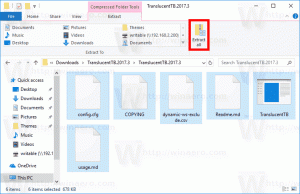Ustvarite bližnjico do strani aplikacije v trgovini Microsoft Store v sistemu Windows 10
Kot morda že veste, ima Windows 10 lastno aplikacijo Store. Tako kot ima Android Google Play in v iOS-u je App Store, aplikacija Microsoft Store (prej Windows Store) doda možnost dostave digitalne vsebine končnemu uporabniku v sistemu Windows.
Oglas
Sodobne aplikacije UWP je mogoče namestiti in posodobiti z enim klikom zahvaljujoč funkciji My Library v trgovini Microsoft Store. Shrani seznam aplikacij, ki ste jih namestili in kupili, tako da lahko hitro dobite zahtevano aplikacijo v drugi napravi, ki jo imate, ne da bi jo znova iskali v trgovini. Ko se prijavite v trgovino s svojim Microsoftovim računom na novi napravi, boste lahko namestili aplikacije, ki jih že imate (ki ste jih predhodno kupili v drugi napravi). Microsoft Store shrani seznam vaših naprav v ta namen. To deluje, ko ste prijavljeni s svojim Microsoftovim računom.
Možno je ustvariti posebno bližnjico, ki bo odprla Microsoft Store z aktivirano stranjo želene aplikacije.

To bo omogočilo hitro skupno rabo aplikacije z drugimi uporabniki, sledenje njenim posodobitvam in dnevnik sprememb. URL je v obliki https://www.microsoft.com/store/apps/. Z ms-windows-store:URI shema. Evo kako.
Za ustvarjanje a bližnjico na stran aplikacije v trgovini Microsoft Store v sistemu Windows 10, naredite naslednje.
- Odprto Microsoft Store v brskalniku.
- Prijavite se s svojim Microsoftovim računom.
- Poiščite svojo aplikacijo in jo kliknite v rezultatu iskanja.

- Kopirajte ID aplikacije, ki ga vidite v naslovni vrstici.

- Zdaj ustvarite novo bližnjico na namizju, kot je opisano spodaj.
Ustvarite bližnjico do strani aplikacije v aplikaciji Microsoft Store
- Z desno miškino tipko kliknite prazen prostor na namizju. V kontekstnem meniju izberite Novo - Bližnjica (glejte posnetek zaslona).

- V ciljno polje bližnjice vnesite ali kopirajte in prilepite naslednje:
ms-windows-store://pdp/?ProductId=

- Na naslednji strani svoji bližnjici dodelite smiselno ime. Pravzaprav lahko uporabite poljubno ime.

Končali ste.

Zdaj lahko dvokliknete bližnjico, ki ste jo ustvarili, da odprete stran Microsoft Store, povezano z vašo aplikacijo, delite s prijatelji ali po e-pošti nekomu, za katerega želite, da lahko neposredno odpre stran aplikacije Trgovina.

To je to.